Écran d’iPhone coincé sur la pomme : 4 astuces pour remédier à ce problème
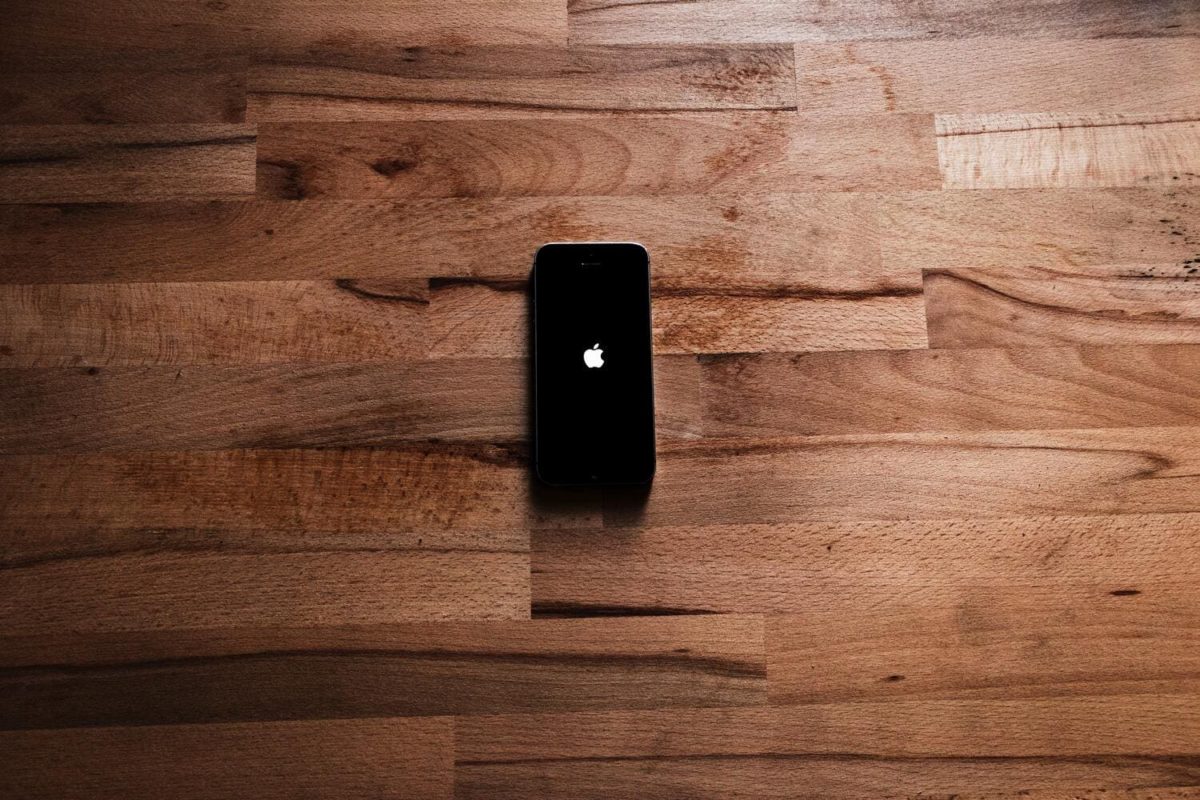
Mon iPhone reste bloqué sur la pomme et s’éteint…ou pas ?
Vous aimeriez savoir comment démarrer l’iPhone, comment éteindre l’iPhone ou encore forcer l’arrêt de celui-ci …
En effet, ce bug peut apparaître suite à une restauration iTunes/iCloud, une mise à jour iOS (maj) ou celle d’une application, mais pas que. Cela peut provenir également d’un problème matériel (dysfonctionnement de la batterie, nappe, écran ou autres pièces) ou de jailbreak c’est pour cela que nous conseillons toujours de vérifier le numéro de série de l’iphone avant un achat quelconque. Concernant le rôle de ce dernier, il permet d’installer sur iPhone, iPad ou iPod des extensions et applis qui ne sont pas toujours sécurisées et fiables, car la plupart d’entre elles ne sont pas approuvées par Apple.
Dans un de nos articles intitulé « Code iPhone oublié : comment le réinitialiser ? », nous vous avons expliqué comment effectuer un reset tout en sauvegardant ses données personnelles.
Dans le cas présent, cela peut être utile, mais si cela s’avère infructueux, voici d’autres astuces qui permettront de remédier à ce problème.
Astuce n°1 : effectuez le redémarrage (restart) de son smartphone iPhone
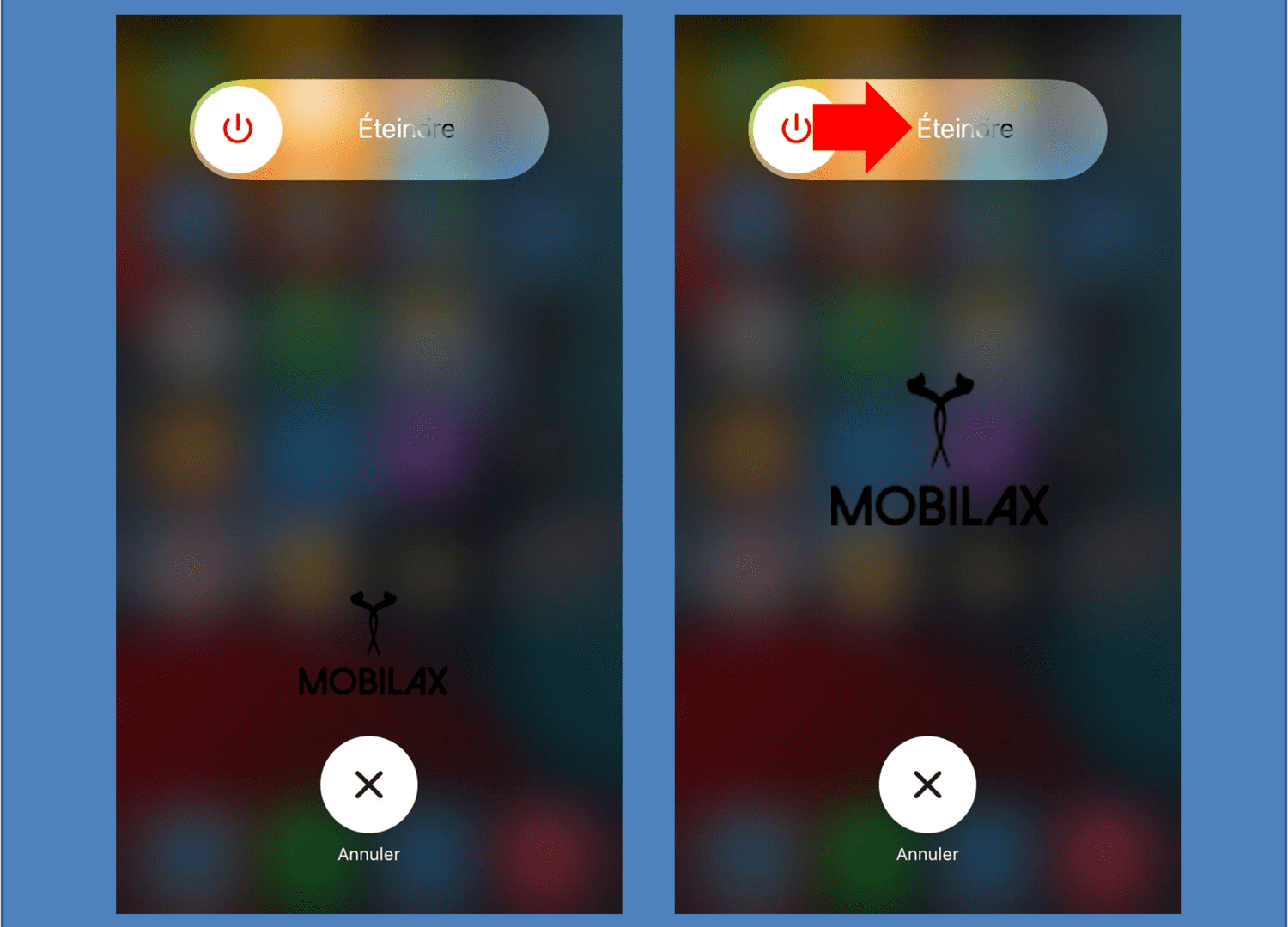
Le fait d’éteindre puis redémarrer un téléphone permet, en effet, de résoudre certains dysfonctionnements, et cela, quelle que soit la marque ou le système d’exploitation qu’il utilise.
La manipulation peut varier selon le modèle de smartphone Apple. Voici donc un tuto expliquant comment procéder au redémarrage de ces derniers :
Concernant les premiers modèles d’iPhone jusqu’à l’iPhone SE (2016) :
- Appuyez et maintenez le bouton d’alimentation situé en haut du téléphone jusqu’à ce que l’option « Éteindre » s’affiche sur l’écran tactile
- Faites glisser le curseur de gauche à droite pour éteindre le terminal
- Patientez quelques secondes puis appuyez sur le bouton marche arrêt pour rallumer l’iPhone.
Les modèles suivants (iPhone 6, 7 et 8) jusqu’à l’iPhone SE (2020) :
- Appuyez sur la touche Power située cette fois-ci sur le flanc latéral de l’iPhone jusqu’à ce que l’option « Éteindre » s’affiche
- À ce stade, le reste de la manipulation est identique aux modèles précédents.
Les modèles iPhone XS, X, 11, 12 et 13 :
- Appuyez sur le bouton d’alimentation ainsi que le bouton volume en simultané jusqu’à l’apparition de l’option « Éteindre »
- Faites glisser le curseur de droite vers la gauche pour éteindre l’iPhone
- Enfin, rallumez le téléphone en maintenant appuyé le bouton Power.
Vous pouvez également effectuer la manip en retirant au préalable la carte SIM.
Astuce n°2 : mettre son téléphone Apple en mode récupération puis procédez à la restauration via iTunes
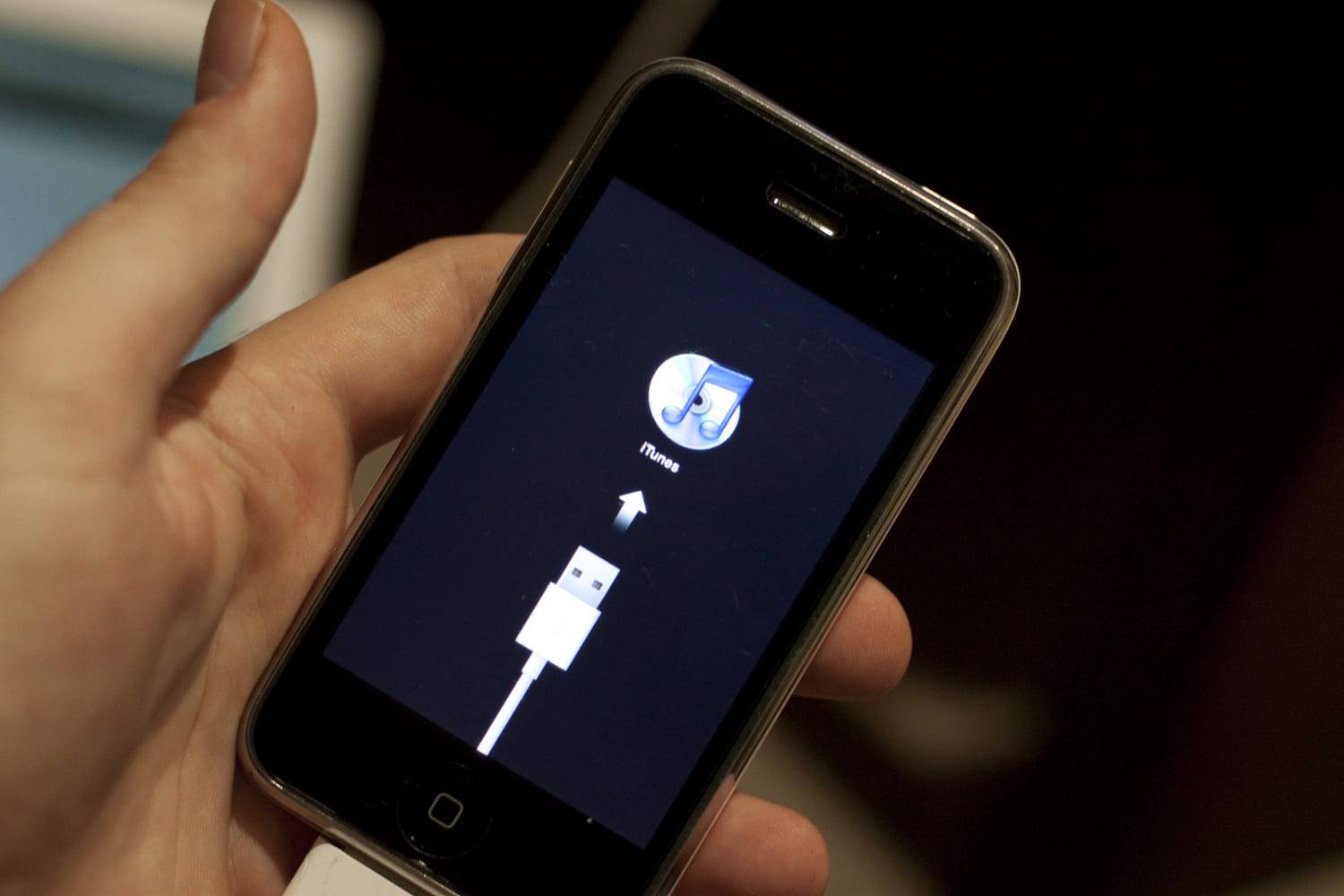
Voici une deuxième astuce qui peut, en effet, résoudre le problème de l’iPhone bloqué sur la pomme. Néanmoins, il faudra sauvegarder les données personnelles avant d’effectuer cette opération.
Dans un premier temps, le téléphone iPhone devra être en mode de récupération. Pour cela, voici la marche à suivre :
Concernant les premiers modèles iPhone jusqu’à l’iPhone 7 :
- Connectez l’appareil Apple à l’ordinateur via un câble USB
- Éteignez ce dernier en maintenant le bouton d’alimentation (~5 secondes)
- Appuyez sur le bouton Home (le bouton – du volume pour l’iPhone 7 et 7 Plus) et le bouton Power en simultané (~10 secondes) jusqu’à ce que le logo d’Apple apparaisse
- Ensuite, le logo iTunes en compagnie d’un câble devrait apparaître sur l’écran du téléphone (cela signifie que l’iPhone passe en Mode Recovery).
L’iPhone 8 ainsi que les modèles suivants :
- Branchez le terminal Apple à votre ordi via le câble USB
- Appuyez et relâchez le bouton d’augmentation du volume puis celui de réduction du volume
- Ensuite, maintenez le bouton d’alimentation (bouton latéral) puis relâchez ce dernier une fois que le logo iTunes ainsi que le câble USB s’affiche sur l’écran
- L’iPhone est maintenant en « Recovery Mode ».
À présent, entrez dans le menu iTunes et sélectionnez l’option « Restaurer ».
Enfin, patientez quelques minutes afin que iTunes effectue la restauration du système de l’iPhone. Une fois que celui-ci est restauré, les réglages et données personnelles seront définitivement effacés.
Astuce n°3 : restaurer son iPhone via le mode DFU

Cette méthode ressemble légèrement à la précédente.
Nous parlons ici toujours de remettre à zéro l’appareil, mais cette fois-ci via le mode DFU. Voici un tutoriel expliquant comment passer en mode DFU :
- Connectez l’iPhone à votre MacBook ou ordinateur portable sous Windows
- Appuyez sur les boutons suivants en simultané (~10 secondes) : bouton d’accueil et bouton d’allumage
- Relâcher le bouton marche tout en restant appuyé sur le bouton principal (~10 secondes supplémentaires) jusqu’à ce que l’écran devient noir
- Votre appareil est bien en mode DFU, l’appli iTunes devrait désormais s’ouvrir et l’option « Restaurer iPhone » devrait, elle aussi, apparaître.
Comme l’astuce précédente, il est conseillé de sauvegarder ses données avant d’effectuer l’opération.
Voilà un tuto vidéo résumant les 3 astuces précédentes (comment forcer le redémarrage, activer le mode DFU ainsi que le mode de récupération) sur iPhone 13 :

Astuce n°4 : réparer la panne via le logiciel « ReiBoot »
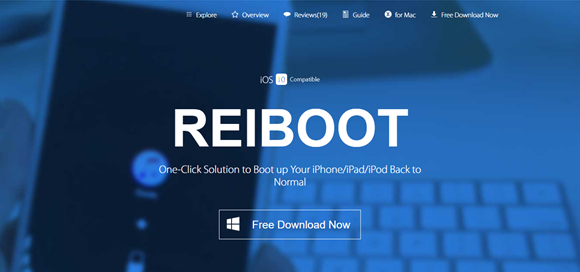
Notre dernière astuce se nomme ReiBoot.
En effet, nul besoin de télécharger iTunes ou de sauvegarder au préalable vos données, ce logiciel est une solution de dépannage qui permet de réparer les différents bugs sur iPhone de manière rapide et efficace !
Après avoir téléchargé le logiciel ReiBoot, suivez méticuleusement les étapes ci-dessous :
- Ouvrez le logiciel et connectez votre appareil à l’ordinateur via un câble USB
- Cliquez sur l’option « Commencer » puis « Réparation standard »
- Téléchargez le firmware et sélectionnez un emplacement en cliquant sur l’onglet « Parcourir »
- Après le téléchargement complet, choisissez l’option « Lancer réparation standard ».
Cette astuce permet de redémarrer l’iPhone en mode normal tout en réparant les pannes présentes sur ce dernier.
Enfin, si le problème persiste après avoir testé toutes ces opérations, il ne fait aucun doute qu’il s’agit d’un problème matériel. Rendez-vous donc auprès d’un réparateur agréé de préférence afin qu’il puisse diagnostiquer la panne exacte.
Pour finir, si l’appareil Apple (iPhone, iPad ou iPod Touch) est toujours sous garantie, dirigez-vous auprès du service après-vente (SAV).
Voici un tuto simple et rapide expliquant comment éteindre un iPhone X, XS, 11, 12, 13 ou 14 :
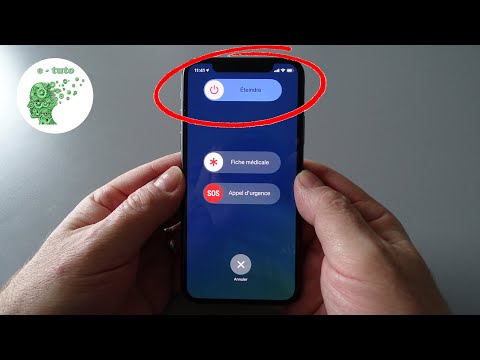
Articles similaires :
- Bug iPhone : je n’entends pas mon interlocuteur sauf en haut-parleur
- Mon iPhone vibre tout seul : que faire ?

Commentaires
Laisser un commentaire